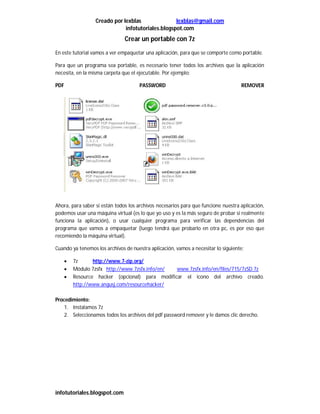
Crear portable con 7z
- 1. Creado por lexblas lexblas@gmail.com infotutoriales.blogspot.com infotutoriales.blogspot.com Crear un portable con 7z En este tutorial vamos a ver empaquetar una aplicación, para que se comporte como portable. Para que un programa sea portable, es necesario tener todos los archivos que la aplicación necesita, en la misma carpeta que el ejecutable. Por ejemplo: PDF PASSWORD REMOVER Ahora, para saber si están todos los archivos necesarios para que funcione nuestra aplicación, podemos usar una máquina virtual (es lo que yo uso y es la más seguro de probar si realmente funciona la aplicación), o usar cualquier programa para verificar las dependencias del programa que vamos a empaquetar (luego tendrá que probarlo en otra pc, es por eso que recomiendo la máquina virtual). Cuando ya tenemos los archivos de nuestra aplicación, vamos a necesitar lo siguiente: 7z http://www.7-zip.org/ Módulo 7zsfx http://www.7zsfx.info/en/ www.7zsfx.info/en/files/715/7zSD.7z Resource hacker (opcional) para modificar el icono del archivo creado. http://www.angusj.com/resourcehacker/ Procedimiento: 1. Instalamos 7z 2. Seleccionamos todos los archivos del pdf password remover y le damos clic derecho.
- 2. Creado por lexblas lexblas@gmail.com infotutoriales.blogspot.com infotutoriales.blogspot.com 3. Seleccionamos añadir al archivo 4. Nos aparecerá la siguiente pantalla 5. En tipo de compresión seleccionamos LZMA. 6. Le damos clic en aceptar
- 3. Creado por lexblas lexblas@gmail.com infotutoriales.blogspot.com infotutoriales.blogspot.com 7. Ya tenemos nuestro archivo comprimido, ahora lo copiamos en el Disco C: , junto con el archivo 7zsd.sfx 8. Creamos un archivo de texto llamado config.txt y lo grabamos en el mismo directorio que nuestro archivo comprimido C:. 9. El contenido del archivo de texto tendrá el siguiente: ;!@Install@!UTF-8! InstallPath="%TEMP%pdf" GUIFlags="32" ExtractTitle="PDF" ExtractDialogText="Cargando..." ExecuteFile="%TEMP%pdfwinDecrypt.exe" ;!@InstallEnd@! Nota: Grabarlo con formato UFT8 InstallPath=: Ruta donde se descomprime el contenido del auto-extraíble. Utilizamos la variable del sistema %TEMP% (directorio temporal del sistema operativo windows). GUIFlags=: Opciones especiales. 32 muestra el icono en la ventana, 8 usa estilos de XP, 4 muestra el porcentaje numérico debajo de la barra de progreso, etc... ExtractTitle=: Sirve para especificar el título de la ventana de extracción. ExtractDialogText=: Muestra un texto en la ventana de extracción. ExecuteFile=: Fichero a ejecutar una vez termina la extracción de datos. Podemos encontrar más información en el siguiente enlace. http://www.7zsfx.info/en/ 10. Ya tenemos lo necesario para crear nuestro portable, verificamos si nuestros tres archivos están en el mismo directorio. El archivo comprimido, en mi caso le el nombre de puse PDF El archivo config.txt El archivo 7zsd.sfx
- 4. Creado por lexblas lexblas@gmail.com infotutoriales.blogspot.com infotutoriales.blogspot.com 11. Ahora nos vamos al botón inicio/ejecutar y ponemos cmd para abrir la ventana de consola(símbolo del sistema) 12. Nos ubicamos en el directorio donde tenemos nuestros archivos C: 13. Ahora digitamos lo siguiente
- 5. Creado por lexblas lexblas@gmail.com infotutoriales.blogspot.com infotutoriales.blogspot.com Donde pdf.7z es el archivo que habíamos comprimido, portable.exe es el archivo a crear (pueden colocar cualquier nombre). 14. Clic en enter y aparecerá el siguiente mensaje 15. Nos dirigimos hacia la ubicación donde habíamos copiado nuestros archivos Confirmamos que el archivo ha sido creado con éxito. 16. Siguiente paso Probarlo!!!, usare una máquina virtual, copiare el archivo creado en mi maquina virtual, donde tengo instalado el Windows 2003 server. 17. Ejecutamos la aplicación
- 6. Creado por lexblas lexblas@gmail.com infotutoriales.blogspot.com infotutoriales.blogspot.com Y la aplicación funciona!! Sin necesidad de instalar nada.